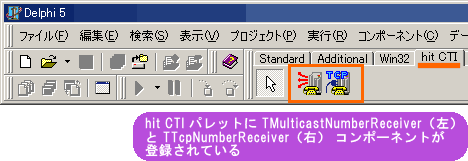|
Delphi5 へのインストール
ここでは NumberWatcher サーバと通信するための Delphi VCL コンポーネントのインストール手順とアンインストール手順を説明します。なお、Delphi5 を使うものとして説明しますが、Delphi6 でも使用できます。
 インストール手順
-
ソースファイルの準備
ダウンロードしたアーカイブファイルの以下のディレクトリにあるファイルを使います。
NumberWatcher\src\client\VCLNumberWatcher\src\commonNumberWatcher\src\lib
ここでは C:\NumberWatcher\src 以下にコピーしたものとして説明します。
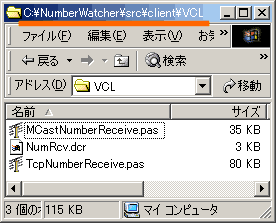 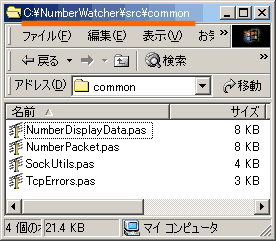
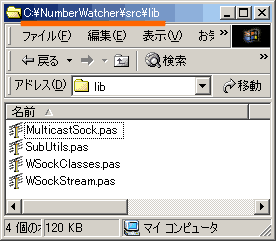
-
Delphi5 を起動します。
-
メインメニューの「コンポーネント(C)」-「コンポーネントのインストール(I)」を選択します。
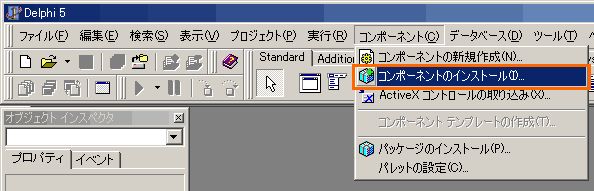
-
「コンポーネントのインストール」ダイアログが出るので、「新規パッケージに追加」ページにして、[参照(B)...]をクリックします。
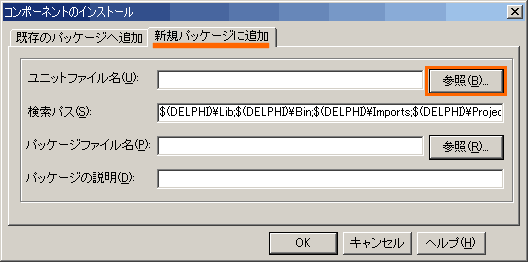
-
ユニットファイル選択ダイアログが出るので、
C:\NumberWatcher\src\client\VCL フォルダに移動して、以下のファイル群を選択して、[開く(O)] ボタンをクリックして下さい。([Shift] キーを押しながら選択すると複数のファイルを選択できます。)
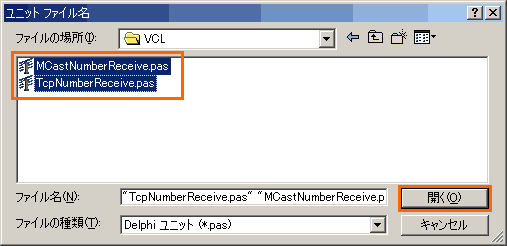
-
以下のように「パッケージファイル名(P)」と「パッケージの説明(D)」を入力してから[OK]ボタンをクリックします。
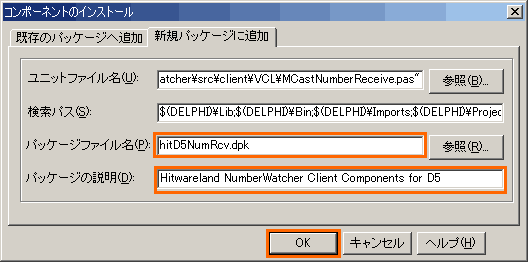
-
インストール確認ダイアログが出ますが、ここでは[いいえ(N)]ボタンをクリックします。
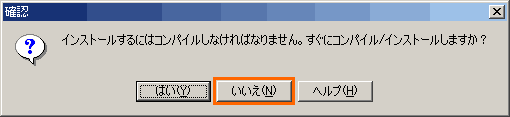
-
「パッケージ - hitD5NumRcv.dpk」のウィンドウの[追加]ツールボタンをクリックします。
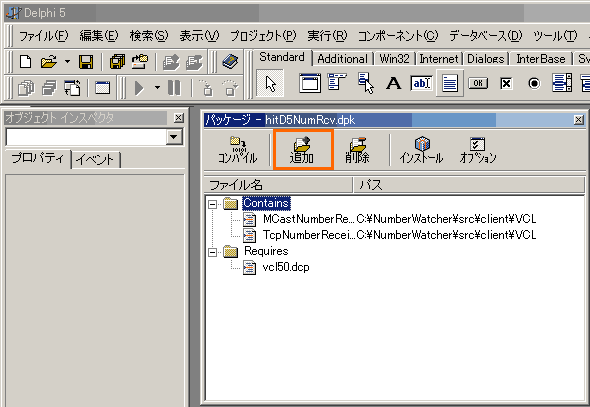
-
ユニットの追加ダイアログが出るので、「ユニットの追加」ページにして、[参照(B)]ボタンをクリックします。
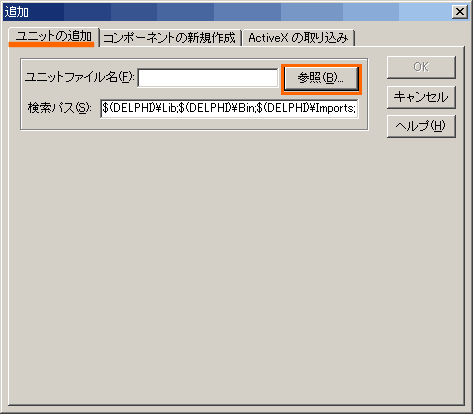
-
ユニットファイル選択ダイアログが出るので、
C:\NumberWatcher\src\common フォルダに移動して、以下のファイル群を選択して、[開く(O)] ボタンをクリックして下さい。([Shift] キーを押しながら選択すると複数のファイルを選択できます。)
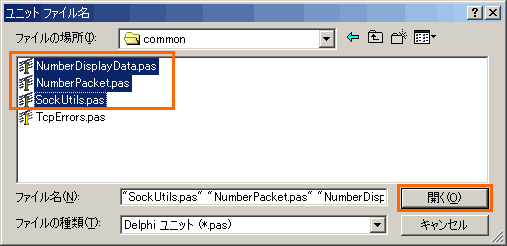
-
ユニットの追加ダイアログに戻ったら、[OK]ボタンをクリックします。
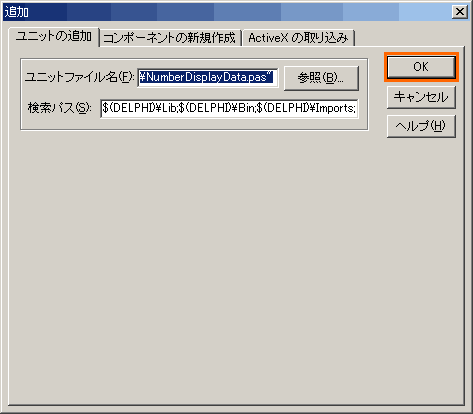
-
さらに「パッケージ - hitD5NumRcv.dpk」ウィンドウの[追加]ツールボタンをクリックします。
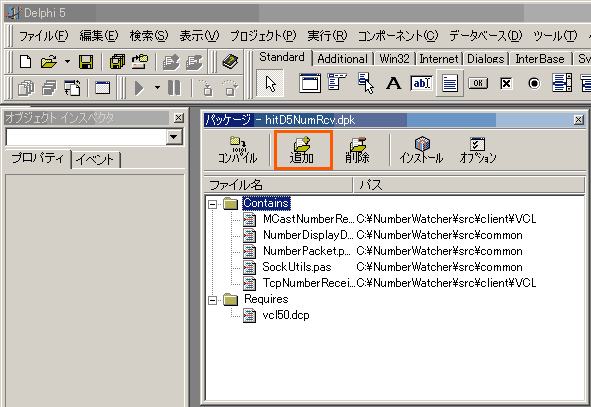
-
ユニットの追加ダイアログが出るので、「ユニットの追加」ページにして、[参照(B)]ボタンをクリックします。
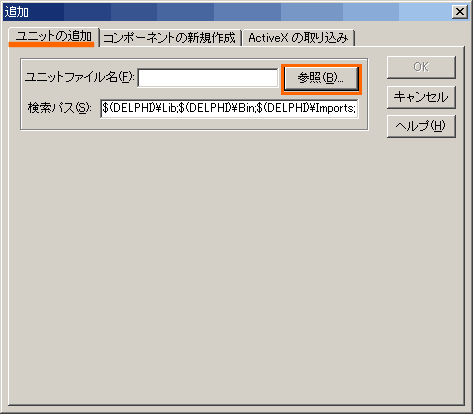
-
ユニットファイル選択ダイアログが出るので、
C:\NumberWatcher\src\lib フォルダに移動して、以下のファイル群を選択して、[開く(O)] ボタンをクリックして下さい。([Shift] キーを押しながら選択すると複数のファイルを選択できます。)
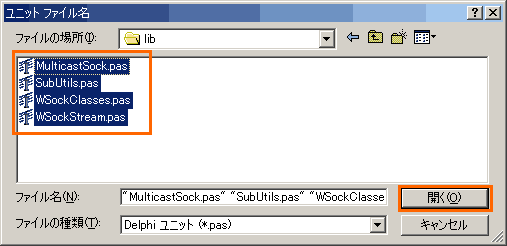
-
ユニットの追加ダイアログに戻ったら、[OK]ボタンをクリックします。
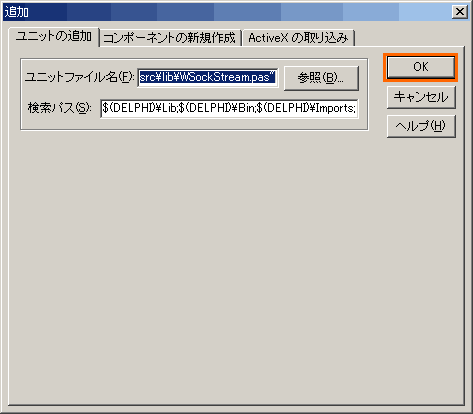
-
「パッケージ - hitD5NumRcv.dpk」ウィンドウに戻ったら、[インストール]ツールボタンをクリックします。
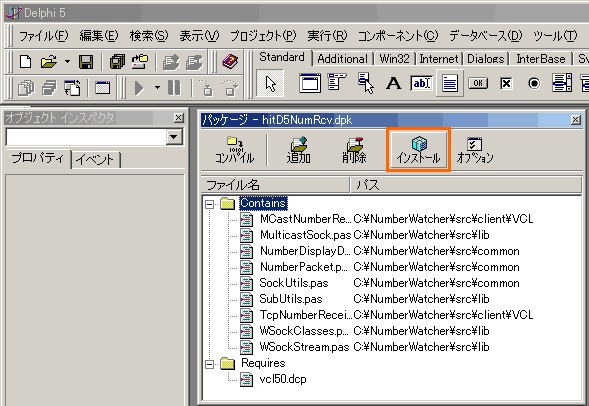
-
正常にインストールできた場合は以下のダイアログが表示されます。[OK]ボタンをクリックします。
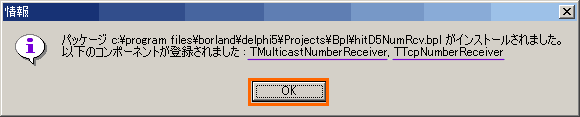
-
「パッケージ - hitD5NumRcv.dpk」ウィンドウを閉じます。
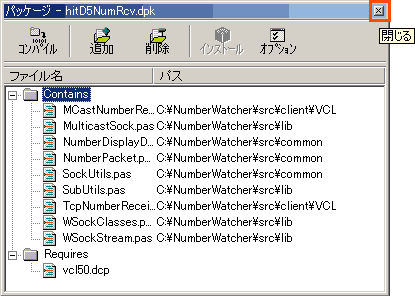
-
確認ダイアログが出るので、[はい(Y)]をクリックして保存します。
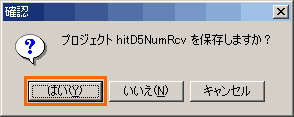
以上でインストール完了です。
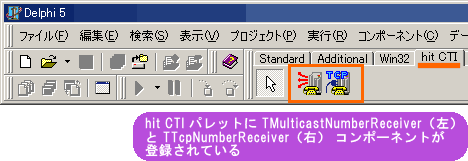
これでこれらのコンポーネントを使って開発できるようになります。
 アンインストール手順
-
Delphi5 を起動します。
ダウンロードしたアーカイブファイルの以下のディレクトリにあるファイルを使います。
-
メインメニューの「コンポーネント(C)」-「パッケージのインストール(P)」を選択します。
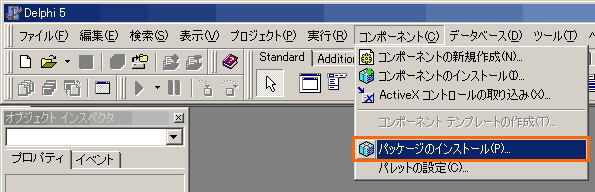
-
「プロジェクトオプション」ダイアログが出るので、設計時パッケージリストの中にある、「Hitwareland NumberWatcher Client Components for D5」を選択状態にして、[削除(R)]ボタンをクリックします。
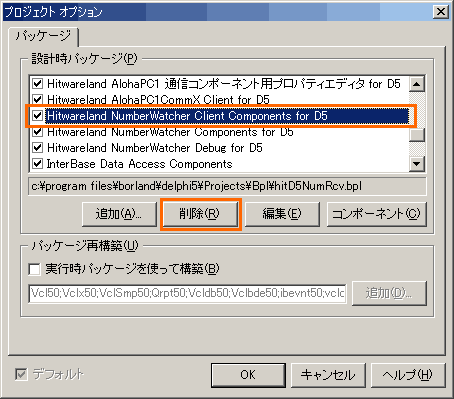
-
確認ダイアログが出るので、[はい(Y)]ボタンをクリックします。

-
「プロジェクトオプション」ダイアログに戻ったら、[OK]ボタンをクリックします。
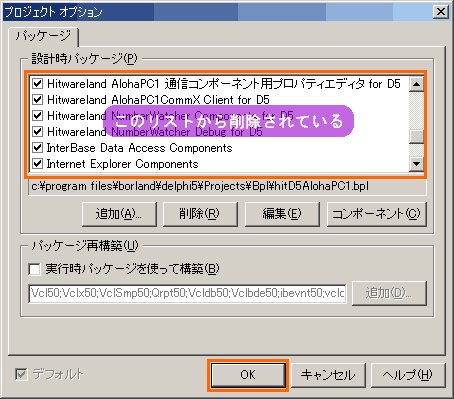
-
4. のダイアログに表示されている、hitD5NumRcv.bpl ファイルを削除します。
-
インストール手順の 1. のソースファイル群を削除します。
以上でアンインストール完了です。
|